cdr操作技巧,教你CorelDRAW X8图框精确剪裁后如何自动居中
图框精确剪裁是cdr排版编辑设计当中的非常重要的操作,在cdr设计中会插入一些图片,插入的图片尺寸不一要精确裁剪才可以,品索为大家带来cdr操作技巧,教你CorelDRAW X8图框精确剪裁后如何自动居中。CorelDRAW X8 中图框精确剪裁后如何自动居中,这个问题一直困扰刚接触CDR的小伙伴。因为版本的更新、默认命令的更改,导致我们对新版本有一点点的不熟悉。
CDR忠粉在使用软件的过程中一定能够发现在早期版本中(从9到X4)图框精确剪裁内容默认设置都是自动居中的,而之后的版本默认都是不自动居中的。其实软件安装默认设置不一定就是好的,随着版本的更新新装的软件都要根据自己的操作习惯再设置一次,这也是CDR软件人性化的表示之一。如何能按照自己的需要自定义设置精确剪裁时自动居中呢,其实方法不止一种。
打开CorelDAW,使用快捷键“Ctrl+J"或者菜单栏“工具>选项”命令。
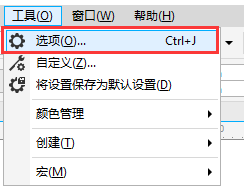
在弹出的“选项”对话框中,单击“工作区”左边三角展开工作区并选择“PowerClip图文框”选项。在右侧面板中自定义“自动居中对齐新内容”选项,然后单击以下命令之一。
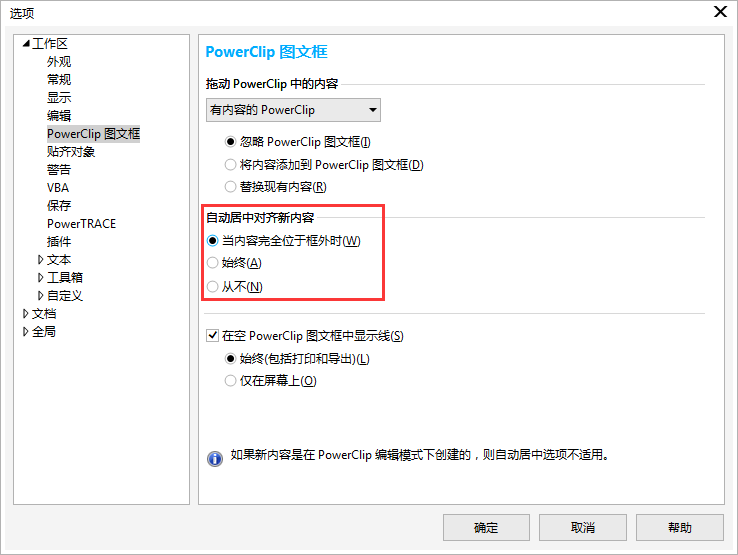
▪ 当内容完全位于框外时——只有在内容位于PowerClip图文框外部并且无法看到时,才居中对齐内容。
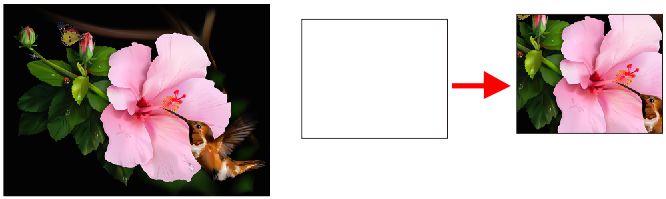
如果内容位于PowerClip图文框内部,精确剪裁部分将是该部分内容。
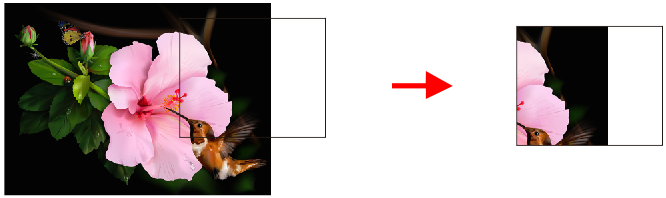
▪ 始终—— 始终居中对齐新内容。
▪ 从不—— 关闭自动居中对齐。
根据上面的介绍,你会自己设置图框精确剪裁内容居中了吗?如果默认设置还是达不到理想需求,您还可以对剪裁过的内容进行再编辑,然后自己根据需要来设置是否居中。因为不是每个人都需要裁剪居中。
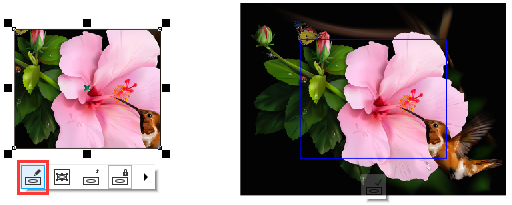
来源:CorelDRAW官网
猜你喜欢
![]()